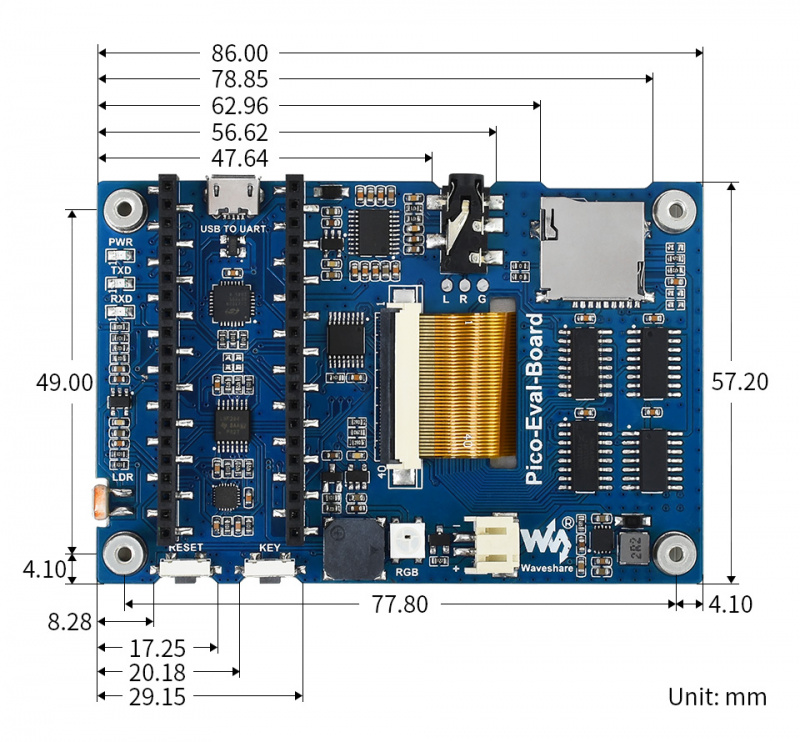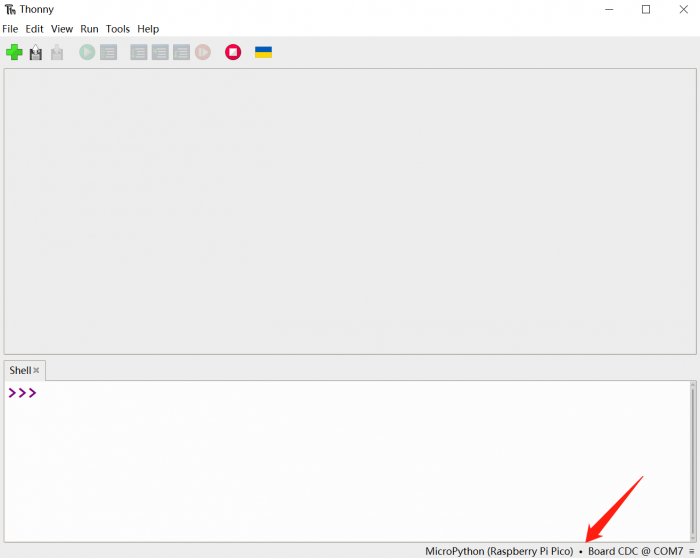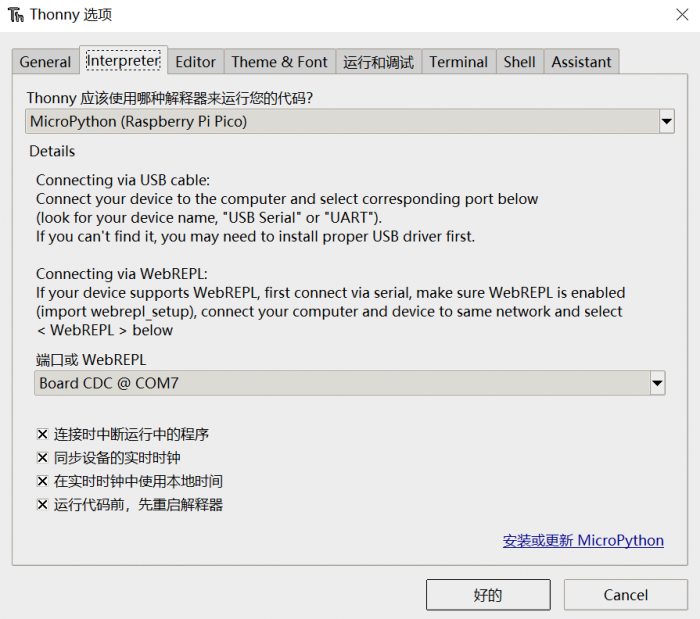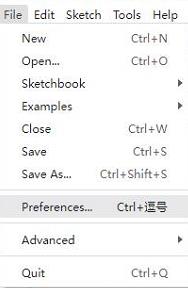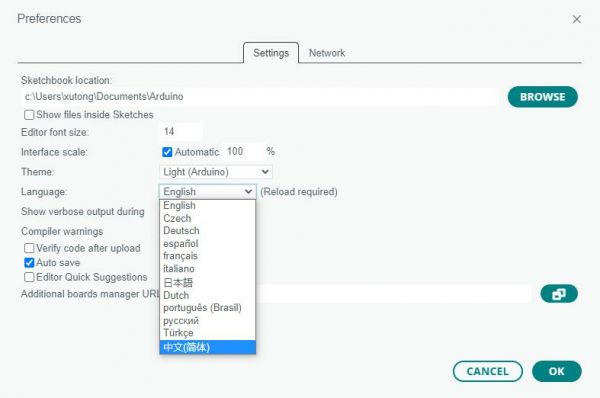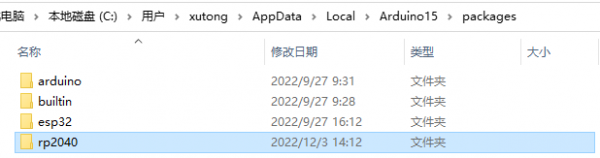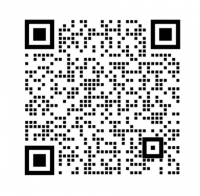Pico-Eval-Board
| ||||||||||||||||||||||||
| ||||||||||||||||||||||||
说明
产品简介
- 我是专门为Raspberry Pi Pico 设计的功能评估板。
- 丰富的板载资源,可以帮助用户快速上手和学习。
产品特性
- 板载 Raspberry Pi Pico 接口,适用于 Raspberry Pi Pico 系列主板
- 板载 3.5 寸 电阻触摸屏,65K 彩色,能清晰地显示彩色图片
- 板载标准的 3.5mm 音频接口,可接入耳机
- 板载 Micro SD 卡槽,使用SDIO接口连接,SDIO接口读写SD卡的速度相比SPI接口快的多。
- 板载 电池接口和充电电路,可以摆脱电源适配器的束缚
- 板载蜂鸣器、光敏电阻和 RGB LED 等各种丰富资源
产品参数
| LCD参数 | |||
| 控制芯片 | ILI9488 | 分辨率 | 480 × 320 Pixels |
| 通信接口 | SPI | 显示尺寸 | 73.44 × 48.96 mm |
| 显示面板 | IPS | 像素大小 | 0.153 × 0.153 mm |
| ICM20948 参数 | |||
| 加速度计特性 | 分辨率:16 位 量程 (可选):±2、±4、±8、±16g 工作电流:68.9uA | ||
| 陀螺仪特性 | 分辨率:16 位 量程 (可选):±250、±500、 ±1000、±2000°/sec 工作电流:1.23mA | ||
| 磁力计特性 | 分辨率:16 位 量程:±4900µT 工作电流:90uA | ||
引脚分布
介绍视频
产品尺寸
Pico快速上手
固件下载
| ||
|
基础介绍
MicroPython系列
安装Thonny IDE
为了方便在电脑上使用MicroPython开发Pico/Pico2板,建议下载Thonny IDE
- 下载Thonny IDE并按照步骤安装,安装包均为Windows版本,其他版本请参考Thonny官网
- 安装完成之后,第一次要配置语言和主板环境,由于我们是为了使用Pico/Pico2,所以注意主板环境选择Raspberry Pi 选项
- 配置Micrpython环境及选择Pico/Pico2端口
- 先将Pico/Pico2接入电脑,左键点击Thonny右下角的配置环境选项--》选择configture interpreter
- 在弹出的窗口栏中选择MicroPython(Raspberry Pi Pico),同时选择对应的端口
烧录固件
- 点击ok后返回到Thonny主界面,下载对应的固件库并烧录到设备中,然后点击停止按钮,在Shell窗口中即可显示当前使用到的环境
- 注意:烧录Micropython官方提供的Pico2固件可能导致无法识别设备,请使用下方或程序包中的固件
- Pico/Pico2在windows下载固件库方法: 按住BOOT键后连接电脑后,松开BOOT键,电脑会出现一个可移动磁盘,将固件库复制进去即可
- RP2040/RP2350在windows下载固件库方法: 连接电脑后,同时按下BOOT键跟RESET键,先松开RESET键再松开BOOT键,电脑会出现一个可移动磁盘,将固件库复制进去即可(用Pico/Pico2的方式也可以)
讲解视频
【MicroPython】machine.Pin类函数详解
【MicroPython】machine.PWM类函数详解
【MicroPython】machine.ADC类函数详解
【MicroPython】machine.UART类函数详解
【MicroPython】machine.I2C类函数详解
【MicroPython】machine.SPI类函数详解
【MicroPython】rp2.StateMachine类函数详解
C/C++系列
对于 C/C++,建议使用 Pico VSCode 进行开发,这是一款 Microsoft Visual Studio Code 扩展,旨在让您在为 Raspberry Pi Pico 系列开发板创建、开发和调试项目时更加轻松。无论您是初学者还是经验丰富的专业人士,此工具都可以帮助您自信而轻松地进行 Pico 开发。下面我们介绍如何安装该扩展并使用。
- 官网教程:https://www.raspberrypi.com/news/pico-vscode-extension/
- 本教程适用于树莓派Pico、Pico2与本公司开发的RP2040、RP2350系列开发板
- 开发环境默认以 Windows11 为例,其他环境请参考官网教程进行安装
安装VSCode
-
首先,点击下载 pico-vscode 程序包,解压并打开程序包,双击安装 VSCode
注意:如果已安装 vscode 注意检查版本是否为 v1.87.0 或更高版本
安装扩展
-
点击扩展,选择从 VSIX 安装
-
选择 vsix 后缀的软件包,点击安装
-
随后 vscode 会自动安装 raspberry-pi-pico 及其依赖扩展,可以点击刷新查看安装进度
-
右下角显示完成安装,关闭 vscode
配置扩展
-
打开目录 C:\Users\用户名,将整个 .pico-sdk 拷贝至该目录
-
拷贝完成
-
打开 vscode,对 Raspberry Pi Pico 扩展中各个路径进行配置
配置如下:Cmake Path: ${HOME}/.pico-sdk/cmake/v3.28.6/bin/cmake.exe Git Path: ${HOME}/.pico-sdk/git/cmd/git.exe Ninja Path: ${HOME}/.pico-sdk/ninja/v1.12.1/ninja.exe Python3 Path: ${HOME}/.pico-sdk/python/3.12.1/python.exe
新建工程
编译工程
-
选择SDK版本
-
选择 Yes 进行高级配置
-
选择交叉编译链,13.2.Rel1 适用 ARM 核,RISCV.13.3 适用 RISCV 核,这里根据您的需求任意选择其中一个即可
-
CMake 版本选择 Default(前面配置的路径)
-
Ninja 版本选择 Default
-
选择开发板
-
点击 Complie 进行编译
-
成功编译出 uf2 格式文件即可
烧录固件
这里提供两种方法烧录固件
-
使用pico-vscode插件烧录固件
将开发板连接到电脑上,点击Run直接烧录固件
-
手动烧录固件
1.按住Boot按键 2.将开发板连接到电脑上 3.然后会电脑会将开发板识别成一个U盘设备 4.将.uf2文件复制到U盘中,设备就会自动重启,程序烧录成功
导入工程
-
选择工程目录,导入工程

- 导入工程的 Cmake 文件不能有中文(包括注释),否则可能导致导入失败
-
导入自己的工程需要在 Cmake 文件中加一行代码,才能正常切换 pico 和 pico2,否则即使选择 pico2,编译得到的固件仍是适用于 pico 的
set(PICO_BOARD pico CACHE STRING "Board type")
更新扩展
Arduino IDE 系列
安装Arduino IDE
-
首先到Arduino官网下载Arduino IDE的安装包。
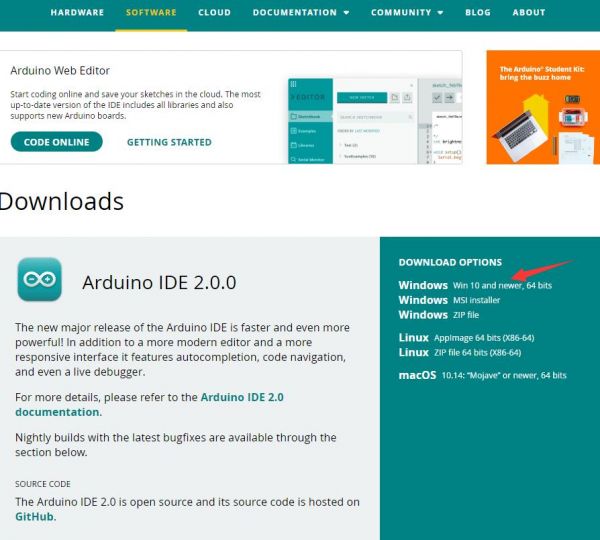
-
这里选择仅下载就可以了。
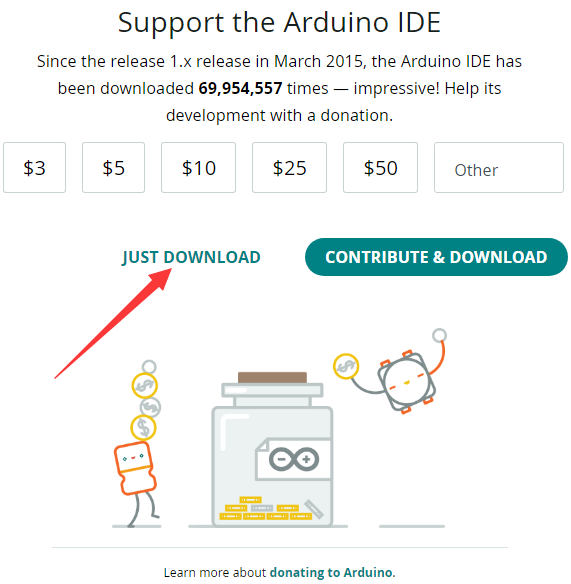
-
下载完成后,点击安装。

注意:安装过程中会提示你安装驱动,我们点击安装即可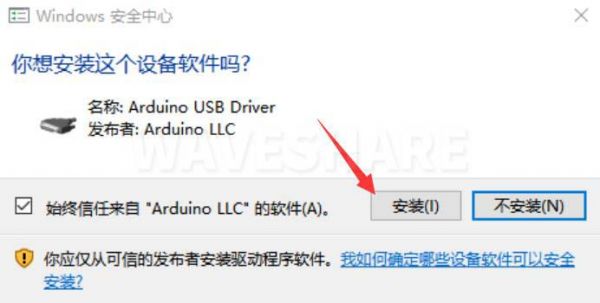
Arduino IDE中文界面
在Arduino IDE中安装Arduino-Pico Core
-
打开Arduino IDE,点击左上角的文件,选择首选项
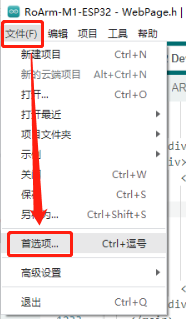
-
在附加开发板管理器网址中添加如下链接,然后点击OK
该链接已包含RP2040、RP2350等版型,最新版型文件请访问arduino-pico获取https://github.com/earlephilhower/arduino-pico/releases/download/4.5.2/package_rp2040_index.json
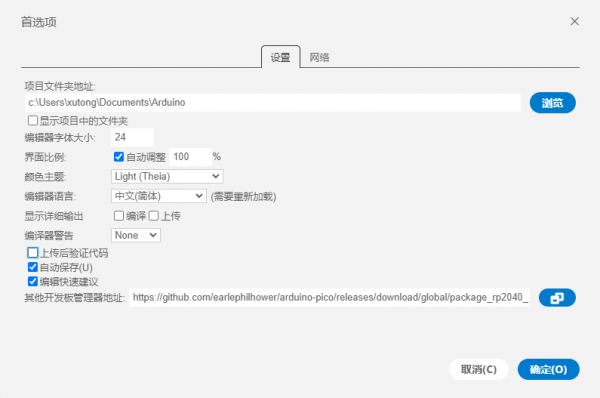
注意:如果您已经有ESP32板URL,您可以使用逗号分隔 URL,如下所示:https://dl.espressif.com/dl/package_esp32_index.json,https://github.com/earlephilhower/arduino-pico/releases/download/4.5.2/package_rp2040_index.json
-
点击工具>开发板>开发板管理器>搜索pico,由于我的电脑已经安装过了,所以显示已安装
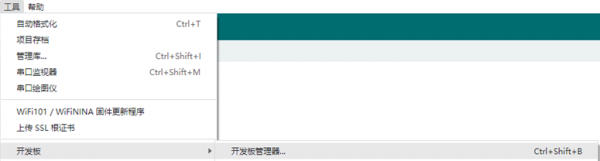
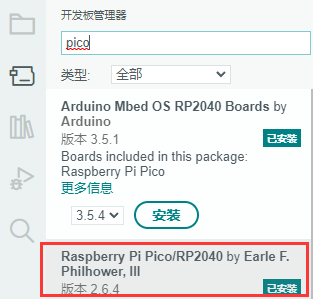
国内用户
- 因为网络原因,国内用户连接github并不稳定,我们另外提供了一份安装包,可以跳过在线的过程
- 安装包适用于RP2040、RP2350
- 若已经成功配置了pico环境,可以直接跳过本章
-
下载rp2040压缩包,将解压的rp2040文件夹复制到如下路径下
C:\Users\[username]\AppData\Local\Arduino15\packages
第一次上传程序
-
按住Pico板上的BOOTSET按键,将pico通过Micro USB线接到电脑的USB接口,待电脑识别出一个可移动硬盘(RPI-RP2)后,松开按键。
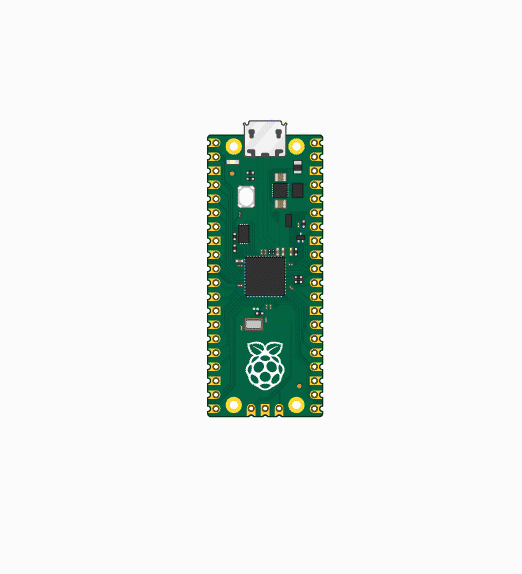
- 下载程序,打开arduino\PWM\D1-LED路径下的D1-LED.ino
-
点击工具>端口,记住已有的COM,不需要点击这个COM(不同电脑显示的COM不一样,记住自己电脑上已有的COM)
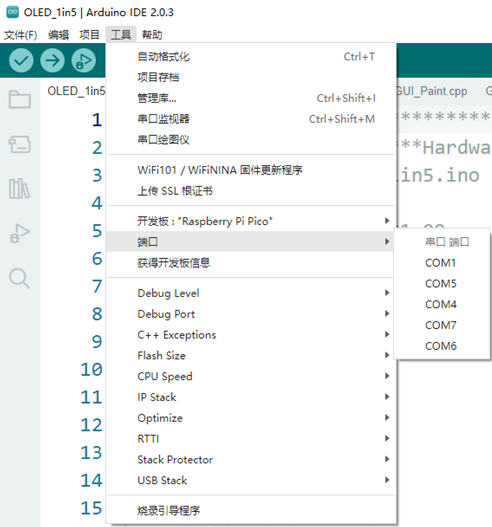
-
用USB线将驱动板和计算机连接起来,再点击工具>端口,第一次连接选择uf2 Board,上传完成后,再次连接就会多出一个COM口
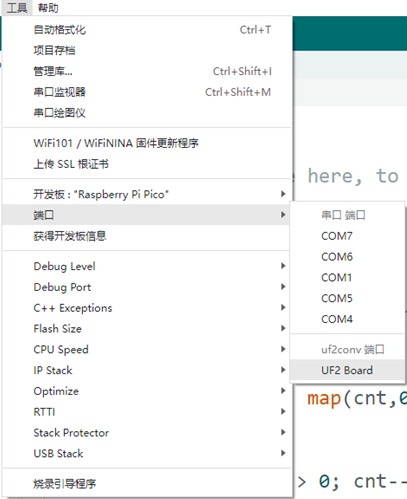
-
点击工具>开发板>Raspberry Pi Pico>对应版型(Raspberry Pi Pico、Raspberry Pi Pico 2等)
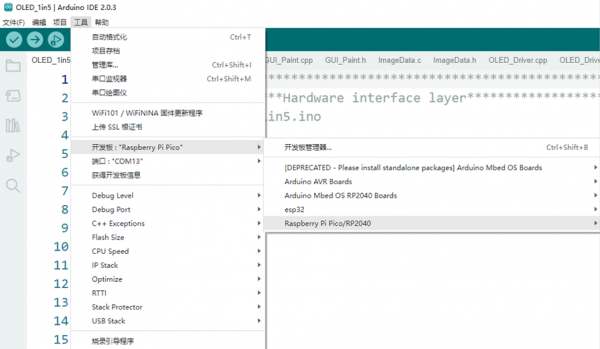

- 设置完成后,点击向右箭头将上传程序
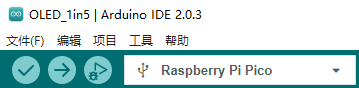
- 如果期间遇到了问题,需要重新安装或者更换Arduino IDE版本时,卸载Arduino IDE需要卸载干净,卸载软件后需要手动删除C:\Users\[name]\AppData\Local\Arduino15这个文件夹内的所有内容(需要显示隐藏文件才能看到) 再重新安装
开源例程
MircoPython视频例程(github)
MicroPython固件/Blink例程(C)
树莓派官方C/C++示例程序 (github)
树莓派官方micropython示例程序 (github)
Arduino官方C/C++示例程序 (github)
使用
树莓派
下载例程
sudo apt-get install p7zip-full -y cd ~ wget https://www.waveshare.net/w/upload/b/bb/Pico-Eval-Board-Code.zip 7z x Pico-Eval-Board-Code.zip -o./Pico-Eval-Board-Code cd Pico-Eval-Board-Code
1. 使用SSH登陆树莓派终端或使用屏幕时同时按下Ctrl+Alt+T打开终端
2. 下载解压程序到Pico C/C++ SDK目录下,还未安装SDK用户参考教程
C
1. 按住Pico的BOOTSEL使用MicroUSB线缆连接Pico到树莓派的USB后松开
2. 编译运行Pico-Eval-Board的c示例程序
cd ./c/
该目录下有对应例程不同的例程对应不同的外设和功能
![]()
下文以01_GPIO为例,GPIO例程会使Pico上的LED以1s的频率进行闪烁。
cd ./01_GPIO/build cmake .. make -j #如果没有连接或者没有进入下载模式的Pico会报错 sudo cp ./*.uf2 /media/pi/RPI-RP2/
3. Pico运行对应的程序
4. Pico-Eval-Board上的Reset按键按下可复位Pico,先按下BOOTSEL按键再按下RUN按键后释放Reset按键,Pico可进入磁盘模式无需插拔Pico
MicroPython
1. 按照python环境配置设置,使用树莓派桌面系统
2. 打开树莓派系统的Thonny IDE,将代码文件拉进IDE,保存到Pico文件系统里面,并点击运行按键
如图所示
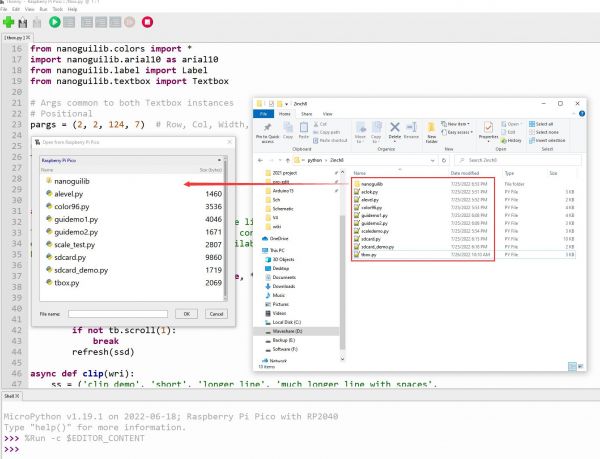
Windows
C
环境安装参考:Pico.wiki
下载例程
使用例程
1. 打开对应C程序文件夹
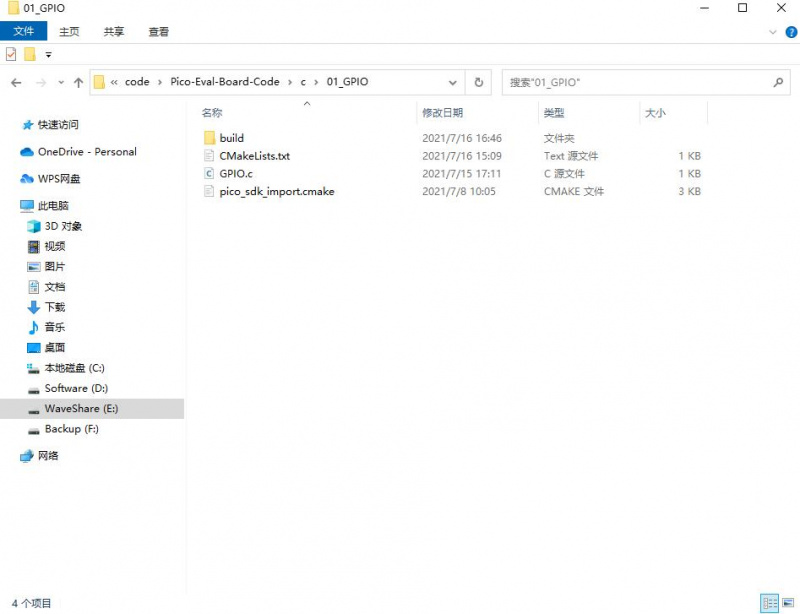
2. 通过Vs coed打开,并选择对应编译工具
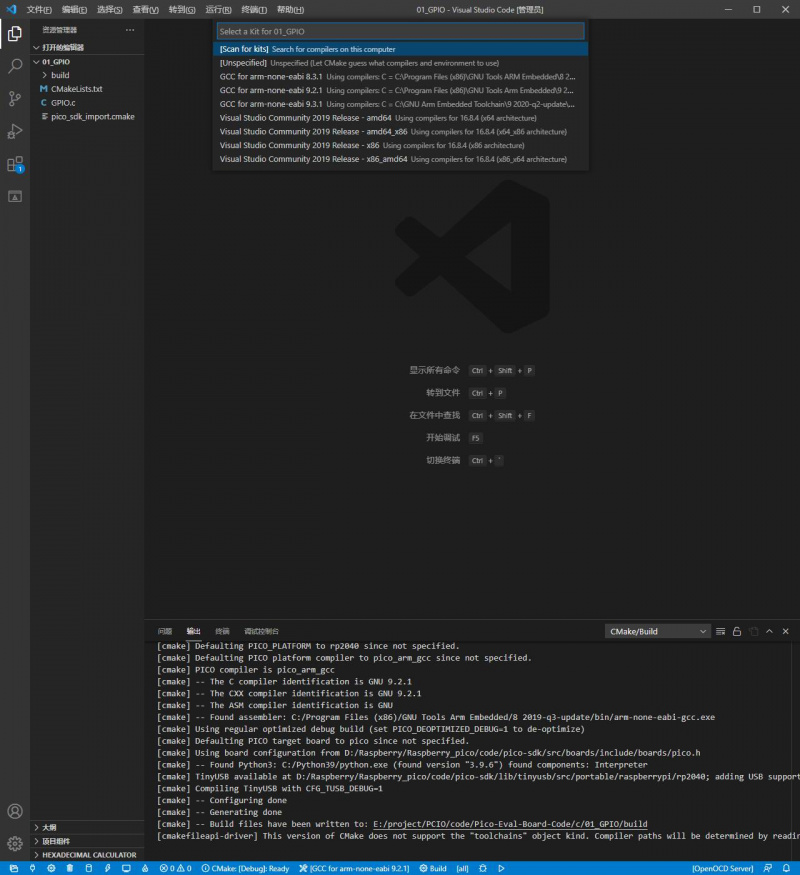
3. 点击编译按键进行编译
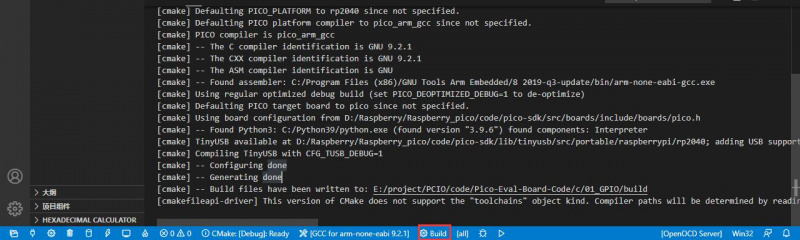
4.Pico-Eval-Board上的Reset按键按下可复位Pico,先按下BOOTSEL按键再按下RUN按键后释放Reset按键,Pico可进入磁盘模式无需插拔Pico,并将build文件下的UF2文件拖拽到RPI-RP2盘符中
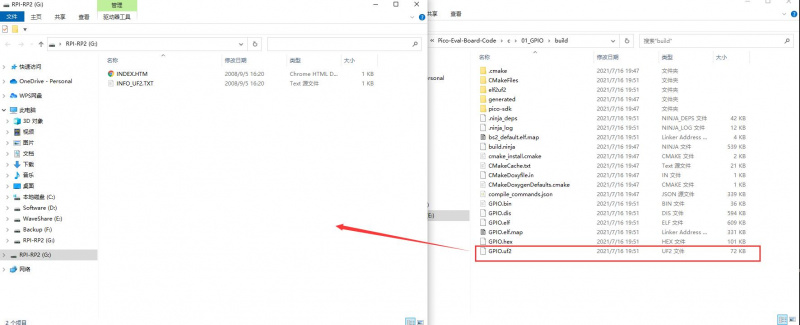
5.此时Pico开始运行对应程序
MicroPython
参考视频:视频教程
参考教程:Pico.wiki教程
资料
文档
- 原理图
- LSF0204数据手册
- ICM-20948数据手册
- ILI9488数据手册
- XPT2046英文数据手册
- XPT2046中文数据手册
- WS2812B中文手册
- WS2812B英文手册
- PCM5101A数据手册
程序
驱动
微雪Pico教学视频
FAQ